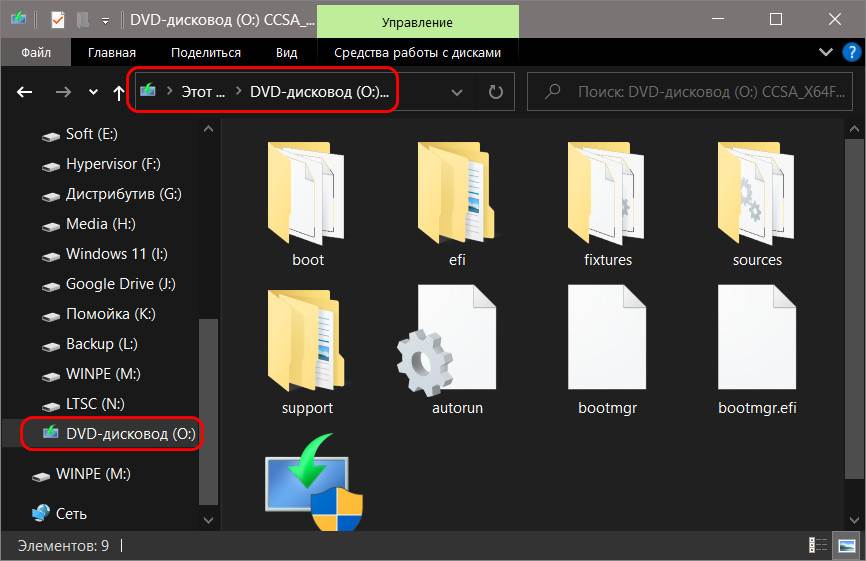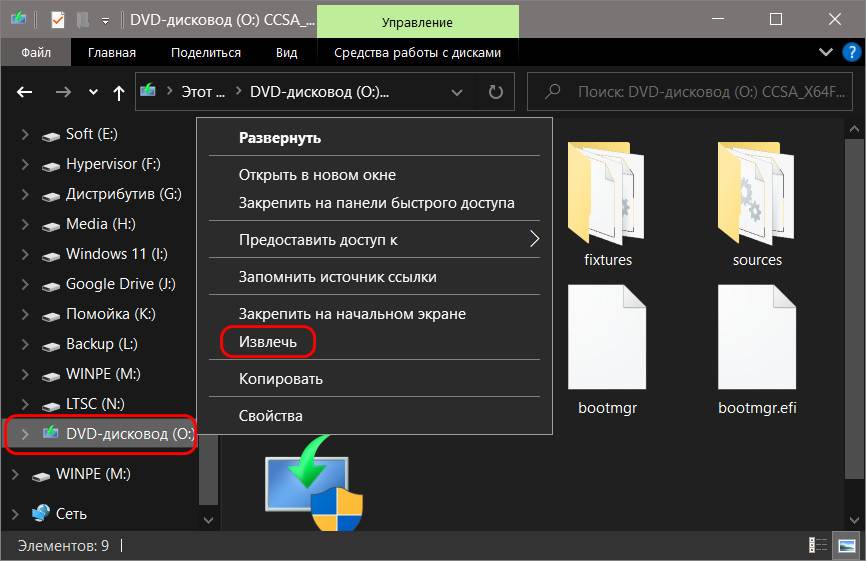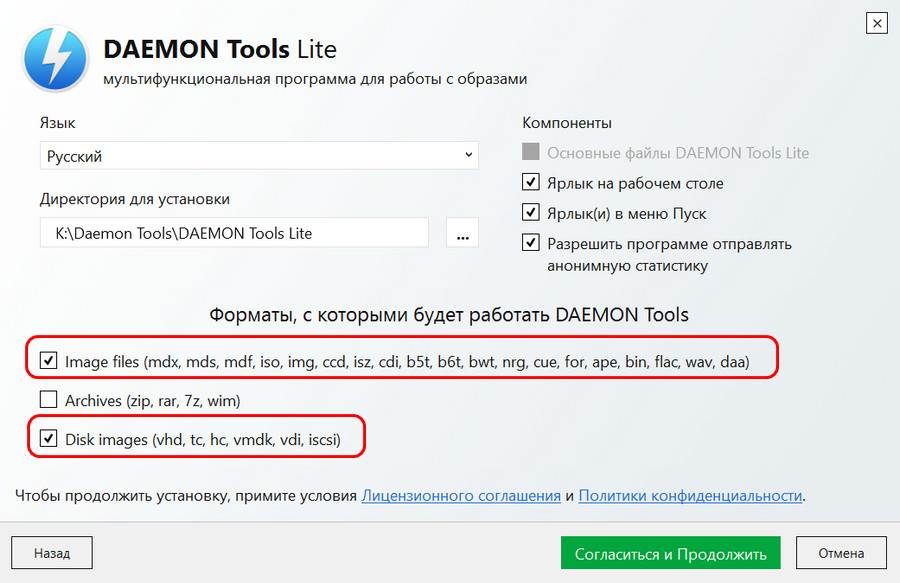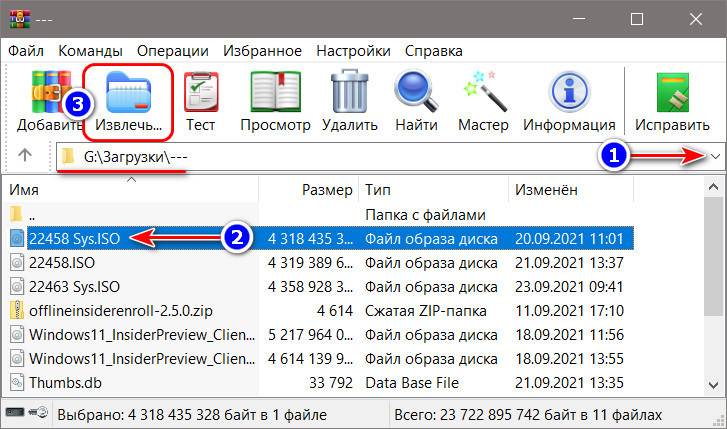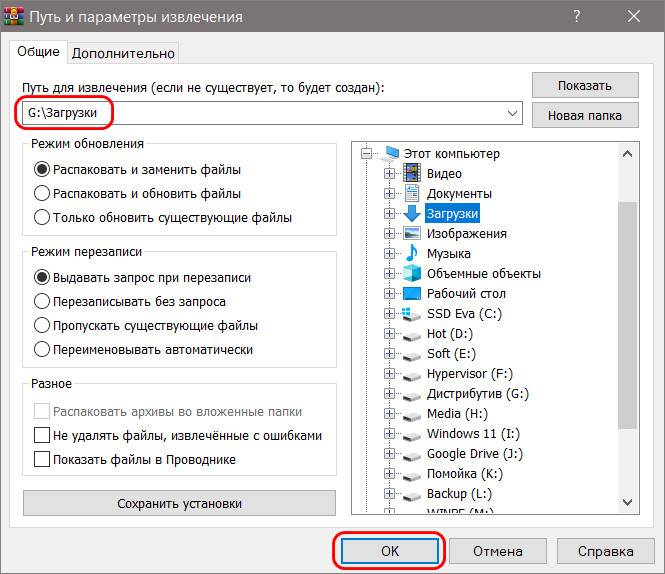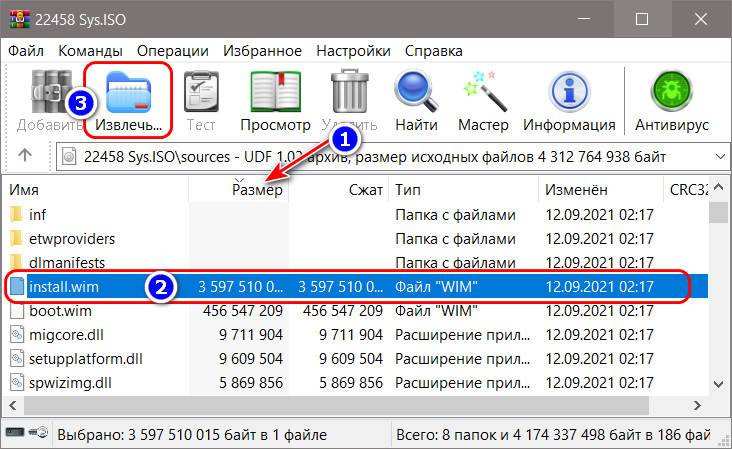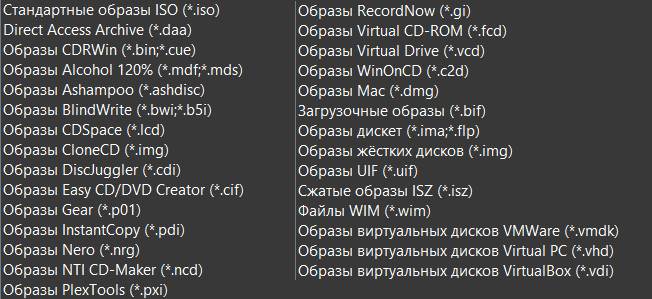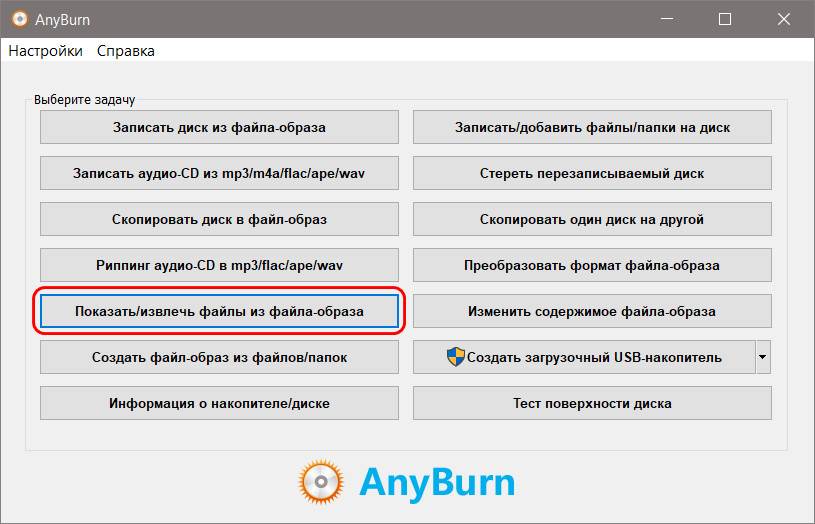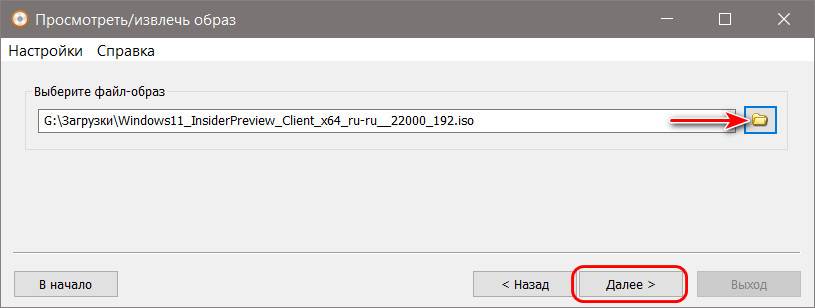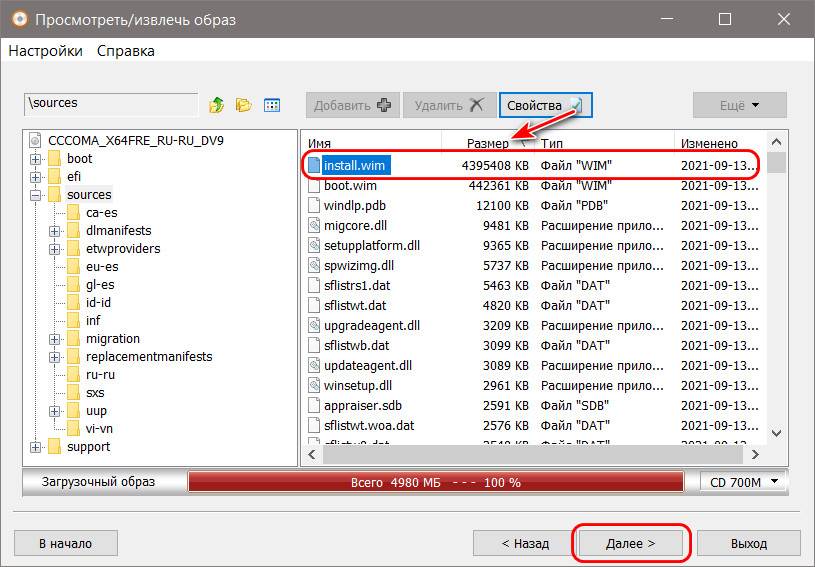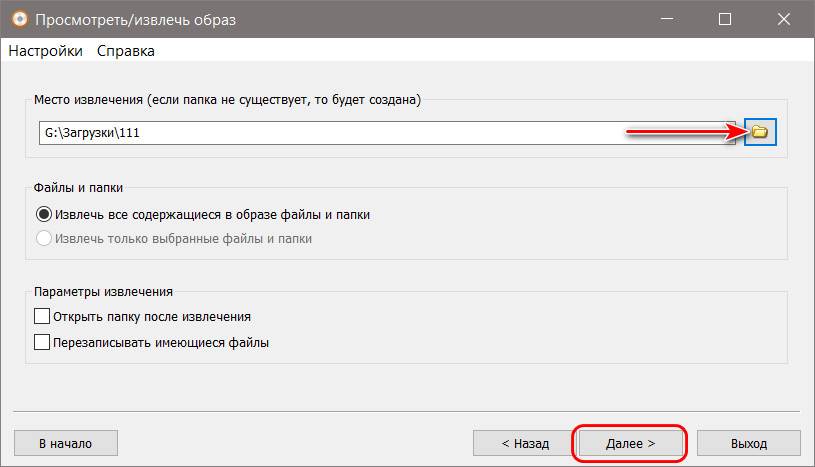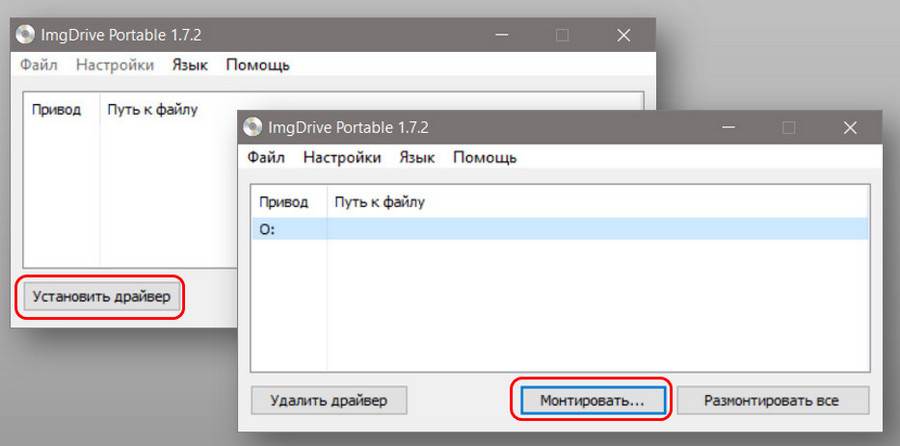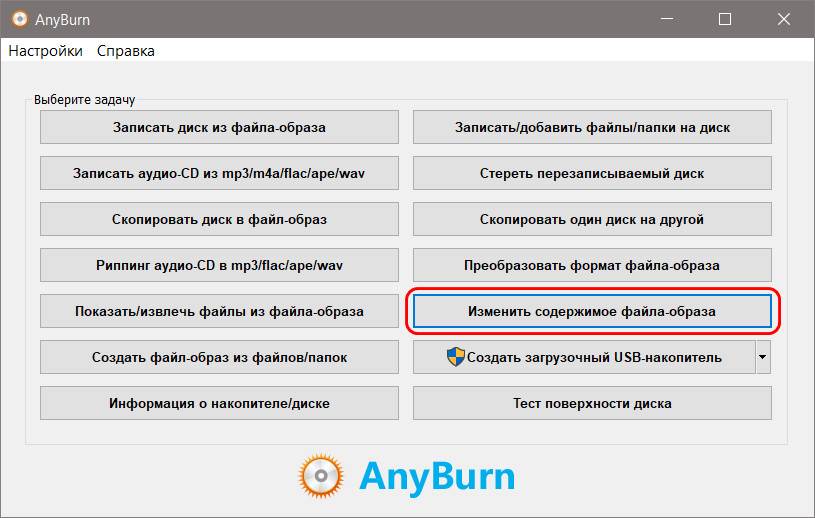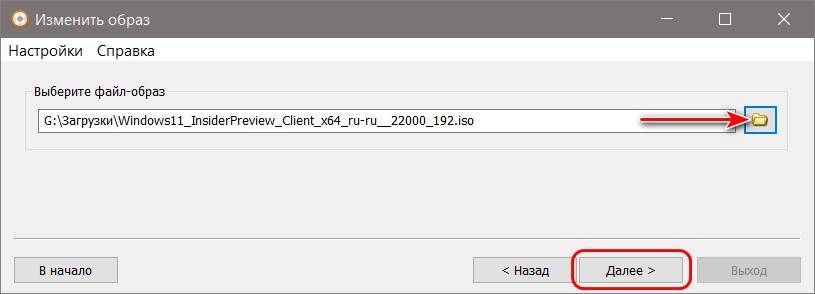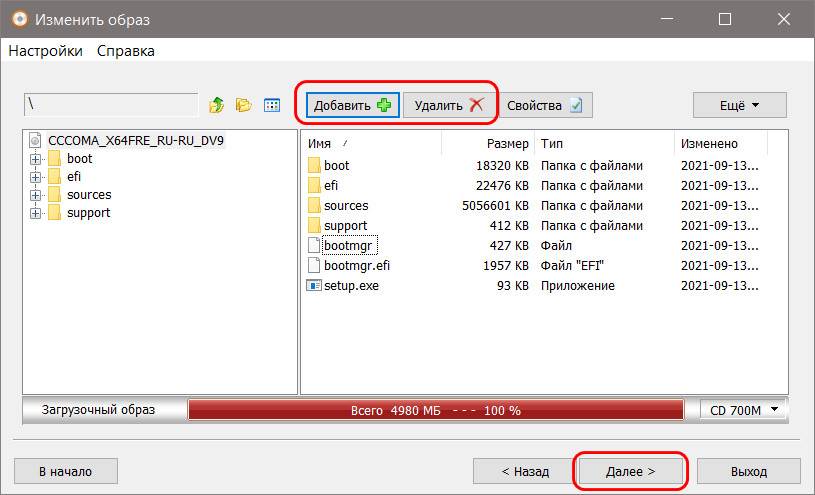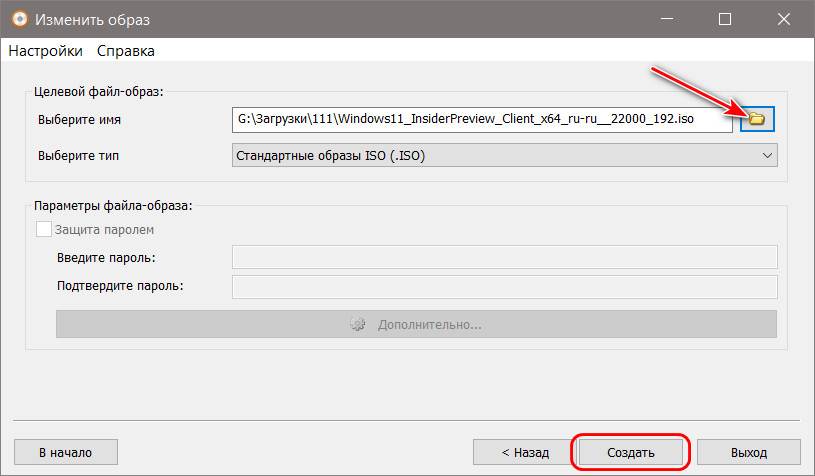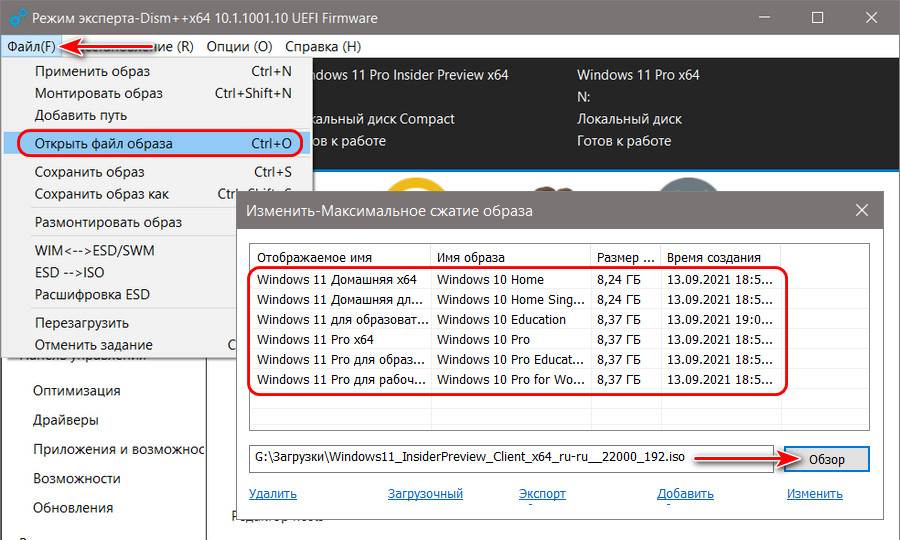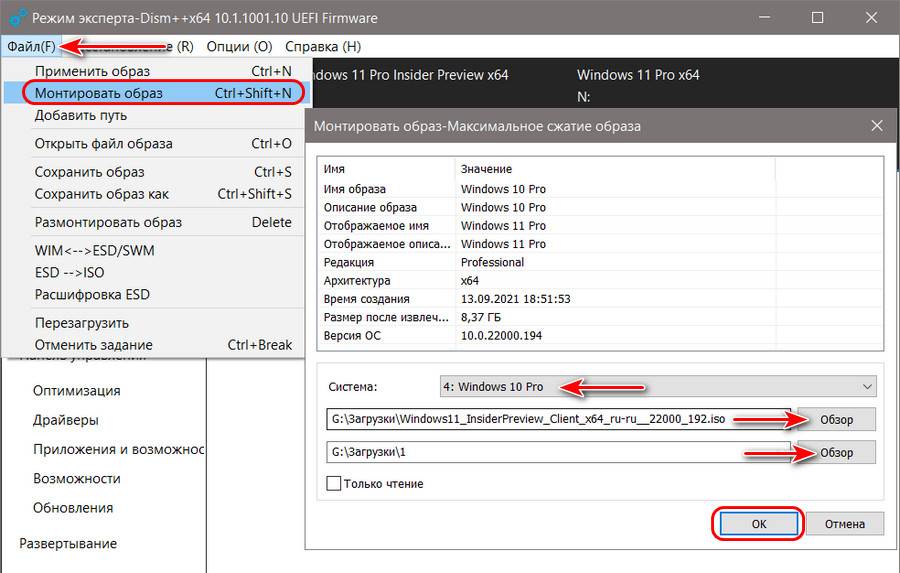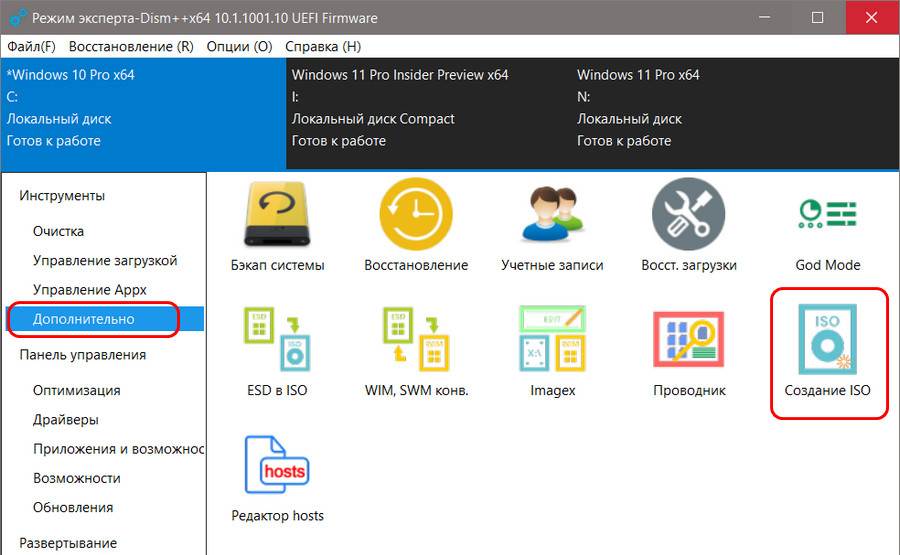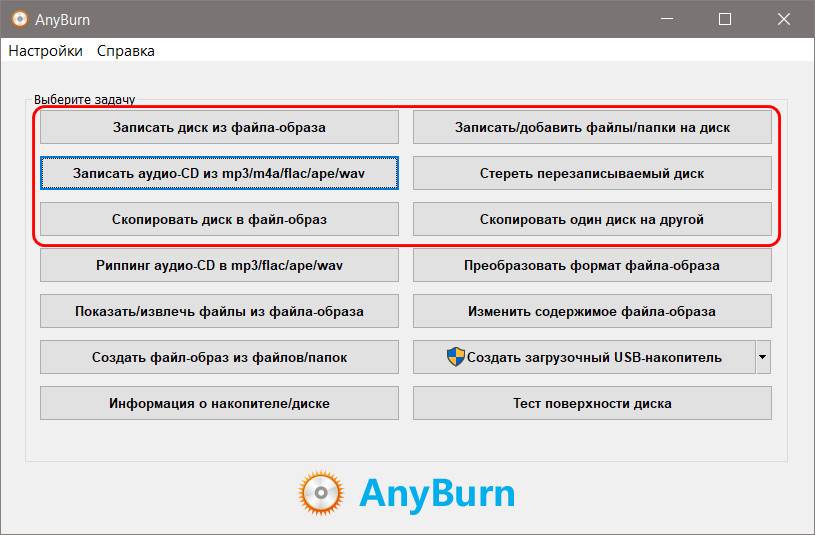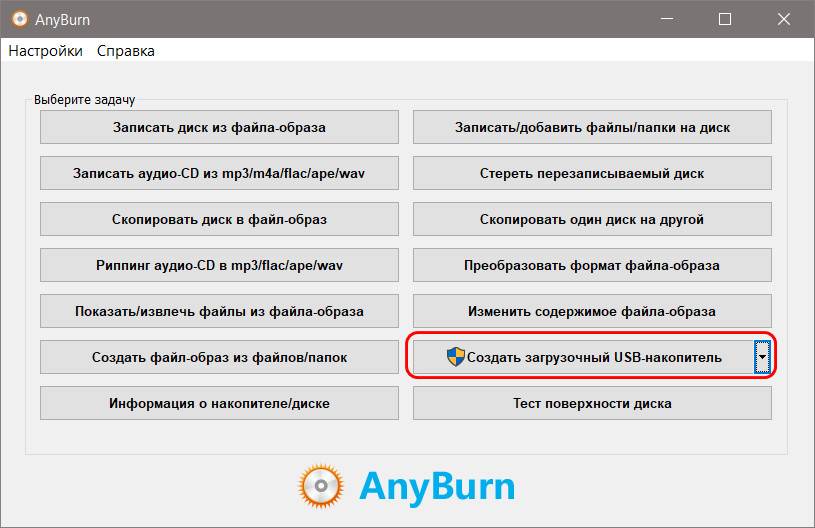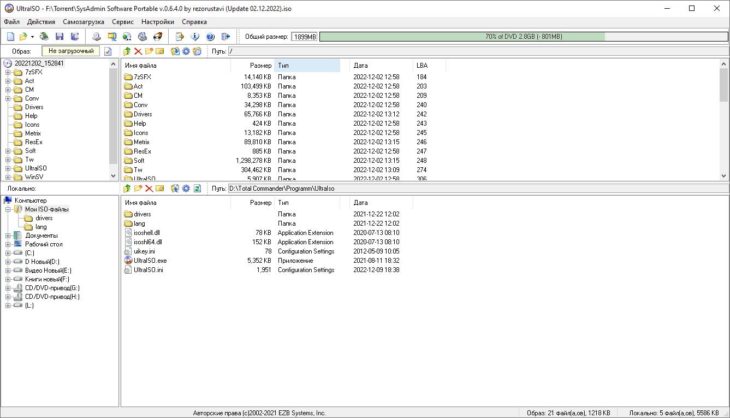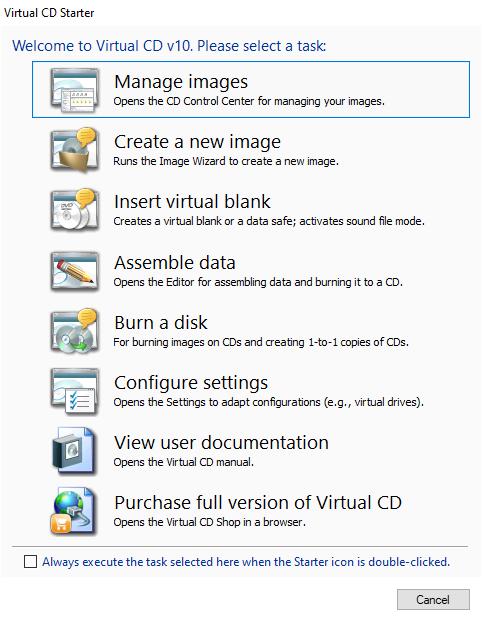Daemon Tools остается самым известным инструментом для работы с виртуальными дисками. Проще говоря, если у вас есть ISO, VHD, FLAC или другие образы, то вы можете легко запустить их на вашем ПК без необходимости записи на физический диск. С другой стороны — бесплатная версия этой программы заполнена рекламой и пытается навязать вам дополнительное ПО. Так что вот вам 4 бесплатные альтернативы Daemon Tools.
1. Windows 10
Перед тем, как работать со сторонним программным обеспечением, всегда стоит проверить, есть ли в Windows какой-нибудь интегрированный инструмент, который поможет вам. И в этом случае — да!

Просто выберите файл образа, который вы хотите смонтировать на виртуальном диске в проводнике Windows Explorer, щелкните на нем правой кнопкой мыши, а затем выберите Mount. Это можно сделать только с ISO и VHD файлами.
И это все! Виртуальный диск будет создан в проводнике Windows. Чтобы извлечь диск, щелкните правой кнопкой мыши на его значок и выберите Eject. А чтобы просмотреть содержащиеся на нем файлы, просто дважды щелкните по нему.

2. WinCDEmu
Следующей лучшей альтернативой Daemon Tools будет программа с открытым исходным кодом — WinCDEmu. С его помощью вы получаете возможность монтирования ISO, NRG, IMG, CUE и нескольких других форматов файлов одним щелчком мыши, а также неограниченное количество одновременно работающих виртуальных дисков,
Здесь вы можете ограничить установку правами администратора компьютера, сохранить виртуальные диски после перезагрузки компьютера и выбрать CD, DVD, Blu-Ray или диск с данными.

3. ImgDrive
Возможно, это самый простой инструмент сторонних производителей в этом списке. ImgDrive позволяет монтировать ISO, CUE, NRG и некоторые другие форматы, а также подключать различные аудио CD. Приятным преимуществом является то, что вы можете монтировать папки в виде DVD или Blu-ray дисков.
ImgDrive позволяет запускать до семи виртуальных дисков одновременно, а также обрабатывать многосессионные образы дисков. Программа абсолютно бесплатна, не сопровождается рекламой и предлагает портативную версию, так что вы можете загрузить ее прямо с флешки, которую вы носите с собой везде.

4. Virtual CloneDrive
Другой удобный вариант, который дает вам немного больше возможностей для работы, чем встроенный инструмент Windows 10, — Virtual CloneDrive. Софтина позволяет монтировать такие форматы, как ISO, IMG, DVD, BIN и другие образы (до 15 одновременно).

Заключение
Вот такие альтернативы. Все они бесплатны и просты в использовании. Пользуйтесь.
Спасибо, что читаете! На данный момент большинство моих заметок, статей и подборок выходит в telegram канале «Левашов». Обязательно подписывайтесь, чтобы не пропустить новости мира ИТ, полезные инструкции и нужные сервисы.
Респект за пост! Спасибо за работу!
Хотите больше постов в блоге? Подборок софта и сервисов, а также обзоры на гаджеты? Сейчас, чтобы писать регулярно и радовать вас большими обзорами, мне требуется помощь. Чтобы поддерживать сайт на регулярной основе, вы можете оформить подписку на российском сервисе Boosty. Или воспользоваться ЮMoney (бывшие Яндекс Деньги) для разовой поддержки:
Заранее спасибо! Все собранные средства будут пущены на развитие сайта. Поддержка проекта является подарком владельцу сайта.
перевод с maketecheasier.com
В этой публикации, друзья, рассмотрим бесплатные аналоги Daemon Tools. В своё время, по эпоху Windows 7 включительно, программа Daemon Tools была мегапопулярной, ибо заполняла собой огромнейший пробел в функционале Windows XP, Vista и 7 – позволяла монтировать (т.е. подключать для отображения в проводнике и файловых менеджерах) содержимое образов, в частности, самого востребованного ISO. Daemon Tools как минимум в бесплатной ограниченной версии была софтом Must Have. Начиная с Windows 8 подключение ISO предусматривается возможностями самой операционной системы, и программы типа Daemon Tools стали массово уже не нужны. Но возможности Daemon Tools не ограничиваются монтированием ISO, сегодня эта программа являет собой многофункциональный разноплановый продукт. Правда, большая часть её функций доступны в платных версиях. Давайте рассмотрим бесплатные аналоги Daemon Tools в плане всех её возможностей.
В Windows начиная с версии 8 Daemon Tools более не нужен как инструмент монтирования образов оптических дисков ISO. Также программа не нужна как инструмент монтирования родных для операционной системы образов виртуальных жёстких дисков VHD и VHDX. Образы ISO, VHD и VHDX в Windows 8.1, 10 и 11 монтируются элементарно по двойному клику на них в проводнике.
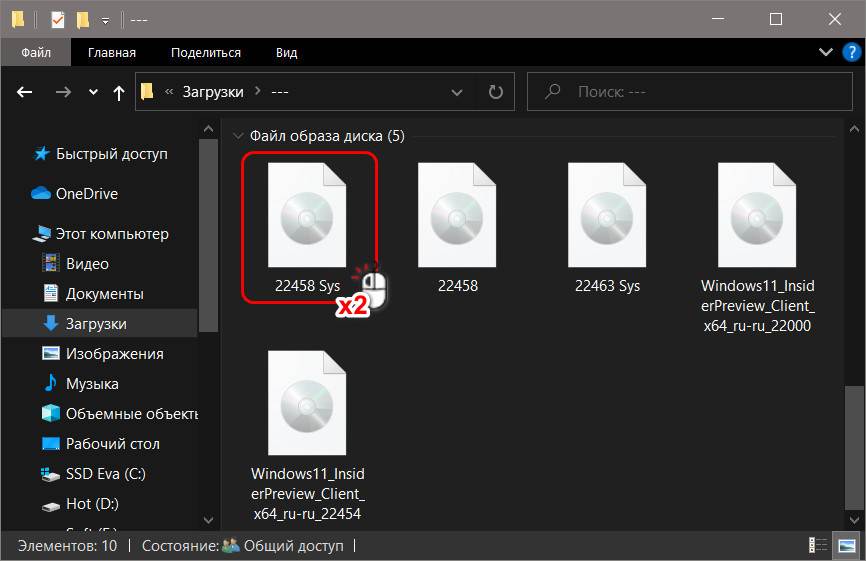
За ненадобности более доступа к содержимому образа в контекстном меню на виртуальном приводе кликаем «Извлечь».
Тогда как нативный функционал Windows 8.1, 10, 11 не ограничивает нас в количестве подключённых образов ISO, VHD и VHDX, в бесплатной версии Daemon Tools Lite мы будем ограничены только 4-мя виртуальными приводами, а, соответственно, только 4-мя одновременно смонтированными образами. Но у Daemon Tools перечень поддержки форматов образов гораздо шире. Примечательно то, что все эти форматы поддерживаются бесплатной Lite-версией. Это всё редко или профильно используемые форматы, которые при необходимости можем открыть самой Daemon Tools в рамках бесплатной лицензии.
В плане доступа к содержимому ISO бесплатной альтернативой и Daemon Tools, и системному функционалу Windows 8.1, 10, 11 могут быть архиваторы. Например, бесплатный 7-Zip или условно-бесплатный WinRAR, они поддерживают распаковку ISO. Открываем в архиваторе ISO и извлекаем его содержимое.
Извлекаем в указанную папку.
Можно извлечь не всё содержимое образа, а только отдельные файлы. Если, например, извлекать из установочного образа Windows файл install.wim install.esd, для удобства его поиска среди огромного числа прочих файлов можно использовать возможность сортировки по размеру.
Полноценная же бесплатная альтернатива Daemon Tools в плане работы с образами – программа AnyBurn. Она умеет записывать оптические диски, включая возможность создания аудиодисков, но главное она может открывать, редактировать, создавать и конвертировать образы дисков. У AnyBurn большой перечень поддержки форматов, это образы и оптических дисков, и виртуальных жёстких дисков, и даже формат системного образа Windows WIM с возможностью просмотра содержащихся в нём редакций операционной системы.
Для элементарного получения доступа к содержимому образа в меню AnyBurn выбираем «Показать/извлечь файлы из файла-образа».
Указываем путь к образу.
Затем жмём просто «Далее», если надо извлечь всё содержимое образа. Если же надо извлечь отдельные файлы, выбираем их. Здесь, кстати, также есть возможность сортировки по размеру для поиска нужных файлов в ворохе множества.
Указываем папку для извлечения содержимого образа и извлекаем.
ImgDrive Portable – это портативная альтернатива, бесплатная программа, реализующая до 7 виртуальных приводов, в которые одновременно можно смонтировать образы. Поддерживаемые образы – ISO, ISZ, NRG, MDS, CCD, CUE. Программа удобна тем, что её можно закинуть на несистемный раздел диска и применять по надобности вне зависимости от операционной системы, если у вас их несколько на диске, либо вы часто переустанавливаете Windows. После запуска ImgDrive Portable жмём «Установить драйвер» и далее можем подключать образы, для чего жмём «Монтировать» и указываем, собственно, образы.
Редактирование образов – это уже прерогатива платных версий Daemon Tools. И такое удовольствие обычно в принципе предоставляется платными программами. Взять, к примеру, популярную платную UltraISO. Из числа редких бесплатных – та же AnyBurn. В ней выбираем «Изменить содержимое файла-образа».
Указываем образ для редактирования.
Удаляем из образа какие-то данные, какие-то добавляем, какие-то заменяем.
Сохраняем в новый образ.
Но если говорить о работе с системными установочными образами ISO, а также непосредственно с образами WIM или ESD, то здесь лучшей программы из числа бесплатных, чем DISM++, не найти. Программа позволяет просматривать образы установки Windows на предмет того, какие в них есть редакции системы. Жмём меню «Файл – Открыть файл образа», дальше открываем ISO, WIM или ESD и смотрим редакции.
DISM++ предусматривает монтирование образов, т.е. извлечение их содержимого в указанную папку. Жмём «Файл – Монтировать образ», указываем редакцию Windows и папку для извлечения.
С помощью DISM++ смонтированный системный образ WIM или ESD можно отредактировать в части применения очистки, оптимизации и прочих операций (удаление и интеграция драйверов и обновлений, удаление дефолтных программ, включение и отключение компонентов Windows и т.п.). Можно в принципе полностью подменить файл WIM или ESD. Потом же можно собрать отредактированный системный образ WIM или ESD вместе с файлами процесса установки в образ ISO.
Пересборку установочного ISO с применением DISM++ можете посмотреть на ярком примере создания установочного ISO Windows 11 для несоответствующих её системным требованиям компьютеров.
Одна из платных функций Daemon Tools – прожиг дисков, т.е. запись оптических дисков CD, DVD, Blu-ray. Это доживающее своё последнее время функция, как, собственно, и сами оптические приводы. И она есть в числе штатного функционала Windows. Операционная система позволяет записывать как просто файлы на оптические диски, так и ISO-образы. В числе сторонних бесплатных программ с функцией прожига диска — Ashampoo Burning Studio Free, BurnAware Free, прочие. И также упомянутая выше бесплатная AnyBurn. Она может записывать просто файлы на оптические диски, ISO-образы, создавать аудиодиски, стирать перезаписываемые оптические диски, копировать и т.п.
Функция создания RAM-диска – виртуального диска, создаваемого из определённого объёма оперативной памяти – входит в число платных функций Daemon Tools. Что это за диск такой, зачем нужен, и как его создать в той же программе Daemon Tools, можете посмотреть в статье сайта «Выживаем на слабом ПК: работа с Интернетом на RAM-диске». Бесплатных программ, позволяющих работать с RAM-диском в условиях сохранения данных, очень мало — Dataram RAMDisk, ImDisk, PassMark OSFMount. Друзья, использование RAM-дисков – это отживающий своё способ ускорения работы компьютера. В современных реалиях использования накопителей SSD, а тем более SSD NVMe, RAM-диски не имеют смысла. Сегодня актуальны интеллектуальные технологии с задействованием ресурса оперативной памяти в работе SATA SSD типа Samsung Rapid.
Daemon Tools в платных версиях может создавать зашифрованные TrueCrypt-контейнеры на базе файлов виртуальных дисков VHD. Если вам есть что скрывать в зашифрованных контейнерах, просто создайте с помощью функционала Windows виртуальный диск VHD или VHDX. И зашифруйте его с помощью системной функции шифрования BitLocker, доступной в редакциях Windows начиная с Pro. В редакции Windows Home можно прибегнуть к сторонним программам для шифрования данных, но для большей надёжности и удобства лучше использовать программы типа бесплатной SafeHouse Explorer, которые создают свои контейнеры для хранения зашифрованных данных.
В платной версии Daemon Tools умеет записывать загрузочные флешки, тогда как бесплатных программ для этой цели полно. Более того, загрузочная флешка создаётся элементарно средствами самой Windows. Из сторонних бесплатных программ – Rufus, WinUSB, AIO Boot Creator, Ventoy, WinSetupFromUSB и многие прочие. Для создания установочной флешки Windows у Microsoft есть специальная утилита Media Creation Tool. И, возвращаясь ещё раз к упомянутой программе AnyBurn, примечательно, но она даже может записывать загрузочные флешки.
Ещё одна функция, полноценно доступная только в платных версиях Daemon Tools — Catch!, передача файлов между компьютерными и мобильными устройствами в локальной сети. Для передачи файлов в локальной сети необходимо просто настроить в Windows общий сетевой доступ к данным и расшарить нужные папки. Тогда в среде Windows сможем обмениваться файлами в проводнике, а на мобильных устройствах – с помощью мобильного файлового менеджера. Для отдачи файлов на мобильных устройствах можно запустить FTP-сервер, использовать приложение «Ваш телефон» Windows 10 и 11 или прибегнуть к другим способам. О них детально смотрите в статье «Как перекинуть фото с телефона на компьютер».
Вот это, друзья, такие есть бесплатные аналоги Daemon Tools в плане всех функций этой программы.
Инструкции
Время чтения 2 мин.Просмотры 1.2k.Опубликовано
Даймон Тулс – мощнейший инструмент для работы с цифровыми копиями физических накопителей – образами, однако функциональность её бесплатной версии ограничена, а за полную придётся заплатить. Да и запоздалые обновления иногда вызывают проблемы после выхода апдейтов для Windows 7 – 10. Здесь вас спасут аналоги Daemon Tools. Рассмотрим лучшие похожие приложения.
Содержание
- PowerISO
- Alcohol 120
- UltraISO
- Virtual CloneDrive
- FarStone VirtualDrive
- Alcohol 52%
- Virtual CD
PowerISO
Программа с инструментами для создания, монтирования всесторонней обработки образов, которой можно полноценно заменить DT. Она поддерживает сжатие, установку парольной защиты, извлечение содержимого образов, их прожиг на оптические носители, в том числе Blu-ray, копирование дисков. PowerISO поддерживает создание загрузочных накопителей, конвертирование ISO в другие форматы.
Alcohol 120
Программа для резервного копирования, записи и монтирования дисков в виртуальные дисководы. Alcohol 120 Работает с HD DVD, Blu-ray, десятками типов файлов, предлагает собственный формат хранения данных.
UltraISO
Лучший редактор ISO, который поддерживает формирование загрузочных образов и флешек. Наподобие Daemon Tools умеет копировать диски, конвертировать, сжимать, проверять целостность ISO-файлов, монтировать их в виртуальные дисководы.
Virtual CloneDrive
Бесплатная замена Демон Тулз, которая превратит оптический носитель в виртуальный и заставит Windows «думать», что она работает с физическим накопителем. Создаёт до 15 приводов одновременно, поддерживает Blu-Ray, автоматическое монтирование последнего файла.
FarStone VirtualDrive
Бесплатный аналог Daemon Tools с функциями создания и монтирования образов. Его особенность – портативность – программа функционирует без установки. Создаёт до 23 приводов одновременно, управляется мышкой или горячими клавишами, автоматически загружает копии дисков в виртуальные приводы при старте Windows. Редактировать или конвертировать ISO не умеет.
Alcohol 52%
Программа, аналогичная Alcohol 120%, но она не позволяет записывать диски. Зато остальные функции для работы с образами доступны бесплатно.
Virtual CD
Крохотная утилита, способная частично заменить DT, а порой превосходит её. Умеет создавать образы из файлов, каталогов, на основе оптических носителей, монтировать их в виртуальные приводы, упорядочивать для удобного хранения и использования.
Утилита Nero Image Drive, пользующаяся огромным спросом в 2000-е, больше не поддерживается.
Если знаете ещё приложения, способные полноценно заменить Daemon Tools, напишите их названия в комментариях.
DAEMON Tools Lite — это передовое приложение для Microsoft Windows, которое обеспечивает одну из лучших эмуляций в отрасли оптических носителей.
Преимущества:
— Позволяет смонтировать файлы для виртуального диска с разрешениями: *.mdx,*.mds, *.mdf, *.iso, *.b5t, *.b6t, *.bwt, *.ccd, *.cdi, *.cue, *.nrg, *.pdi. *.isz .
— Позволяет создавать файлы для CD/DVD/Blu-ray дисков с разрешениями *.iso, *.mds, *. mdf и *.mdx.
Дополнительные приложения:
— DAEMON Tools Pro поставляется с двумя типами лицензий (стандартная и расширенная), позволяет эмулировать не только приводы CD/DVD, но также HD DVD и Blu-ray. До 32 виртуальных дисков, которые можно монтировать вместе с образами. Специальная функция для опытных пользователей — возможность эмулировать до 4 виртуальных устройств IDE.
— DAEMON Tools Ultra — это совершенно новое программное обеспечение, которое сочетает в себе все функции серии Pro и имеет дополнительные функции, такие как возможность создавать образы TrueCrypt, шифровать диски и USB-накопители, создавать и использовать диски VHD и RAM. Также работает как инициатор iSCSI.
— DAEMON Tools Net можно создать централизованное хранилище образов CD, DVD, Blu-ray и управлять доступом пользователей в домашних или деловых сетях.
— DAEMON Tools iSCSI Target имеет аналогичную функциональность, но может использоваться в Windows, Mac и Linux.
После эмулятора Generic SafeDisc пользователи познакомились с инструментами Daemon, системой, содержащей все функции, в первую очередь поддерживаемые Generic SafeDisc, и многое другое. Основная функция DAEMON Tools заключается в том, что он создает ISO-образы физических DVD / CD, чтобы помочь сохранить их данные на жестком диске. Инструменты-демоны предоставляют пользователям гарантированное постоянное пространство в виде оборудования, которое невозможно получить при использовании других инструментов хранения на оборудовании. Однако с современными технологиями и гораздо более продвинутыми процедурами хранения аппаратные устройства хранения почти стали устаревшей концепцией, но инструменты Daemon были разработаны таким образом, что они могут даже обслуживать недавний рынок. Пользователи могут создавать виртуальные диски с загруженными на них изображениями с помощью этого программного обеспечения.
Единственная лучшая и бесплатная альтернатива Daemon Tools для Windows
Итак, здесь я собираюсь перечислить те бесплатные виртуальные драйверы, которые лучшая альтернатива Daemon Tools, вот так:
Виртуальный CloneDrive
Схема работы Virtual CloneDrive похожа на любой привод DVD, CD или Blu-ray, с той лишь разницей, что, в отличие от вышеупомянутых, он не существует физически, а функционирует на виртуальной основе. Пользователи могут вставлять файлы изображений одним щелчком мыши, что позволяет ему / ей использовать этот виртуальный привод так же, как любой привод CD, DVD или Blu-ray. С помощью Virtual CloneDrive можно хранить не только изображения, аудио, видео и данные, поскольку он может одновременно поддерживать до 15 виртуальных дисков.
Функции
- Этот привод поддерживает все распространенные форматы образов – ISO, IMG, BIN, DVD или CCD.
- Пользователи могут монтировать образы одним щелчком мыши и размонтировать их с помощью кнопки извлечения.
- Он предоставляет вам историю недавно подключенных образов.
- Этот инструмент-демон интегрируется в контекстное меню проводника Windows.
- Virtual CloneDrives предоставляется бесплатно.
Скачать: Официальный вестбайт
ISODisk
ISODisk – хороший вариант, если вы ищете бесплатный и мощный инструмент Daemon для хранения образов на виртуальном диске. Используя инструмент демона ISODisk, вы можете создать до 20 драйверов и смонтировать образы в том же формате, что и компакт-диски, DVD-диски или другое оборудование для хранения данных. Программное обеспечение создает ISO-образы без каких-либо проблем с любого оборудования для хранения и без необходимости установки какого-либо другого программного обеспечения для виртуальных дисков.
Функции
Особенности ISODisk следующие:
- Он имеет возможность монтировать ISO-образы локальной сети.
- Это позволяет использовать до 20 виртуальных драйверов.
- Плавный и быстро работающий интерфейс.
- Занимает место в памяти 64 МБ.
Скачать: Официальный веб-сайт
Панель управления Microsoft Virtual CD Rom
Панель управления Virtual CD Rom – это перезапущенная версия первой с измененными функциями, которую Microsoft представила как бесплатный служебный инструмент для пользователей Windows 7, Windows Vista и Windows XP. Эта версия оказалась чрезвычайно полезной при восстановлении файлов резервных копий или установке программного обеспечения.
Функции
- Он имеет кнопку «Установить драйвер» и кнопку «Добавить драйвер».
- Обычно он доступен в Windows как буква диска, чтобы облегчить просмотр и копирование файлов.
- Лучше всего подходит для постоянного использования.
- Этот виртуальный компакт-диск работает с Windows XP, Vista и Windows 7.
Скачать: Официальный веб-сайт
WinMount
WinMount – это существенное виртуальное запоминающее устройство с впечатляющими возможностями управления файлами и дисками. WinMount – широко известный инструмент Daemon, получивший высокую оценку благодаря своим полезным функциям.
Функции
У WinMount есть список действительно интересных функций, которые мы собрали здесь:
- Этот программный инструмент, как известно, поддерживает просмотр, сжатие, а также распаковку.
- WinMount может значительно сэкономить место на диске и время, поскольку он позволяет монтировать ZIP RAR 7Z MOU на виртуальные диски или локальные папки, обеспечивая прямое извлечение файлов.
- Это программное обеспечение также оказалось отличным конвертером. WinMount может конвертировать все файлы 7Z ZIP RARA в MOU.
- Это программное обеспечение очень хорошо выполняет основную функцию инструмента Daemon. В качестве инструмента для создания образов он поддерживает установку ISO BIN IMG NRG MDF ISZ CUE и CCD на виртуальный DVD-ROM. В случае данных и документов он поддерживает установку VDI VMDK VHD Microsoft WIM WMT на виртуальный жесткий диск.
Скачать: http://www.winmount.com/
Возможно, вам будет интересно проверить здесь лучшие альтернативы инструменту Snipping Tool.
Бесплатная версия HDClone
HDClone – отличный вариант еще раз, если вы ищете бесплатное ПО. У этого программного обеспечения есть несколько различных версий, которые постоянно улучшаются. Временные и бесплатные варианты использования лучше всего подходят для бесплатной версии HDClone, однако для более профессионального использования могут потребоваться некоторые из более высоких версий HDClone.
Функции
- Скорость копирования данного программного обеспечения не фиксируется какими-либо программными ограничениями.
- HDClone поставляется с таблицей поддерживаемых контроллеров SCSI.
- Плавная и беспроблемная функциональность, которая обеспечивает примерно такую же аппаратную скорость для использования изображений RAW.
Скачать: https://www.miray.de/products/sat.hdclone.html
WinCDEmu
Это инструмент Daemon с эмулятором CD, DVD и BD с открытым исходным кодом. Пользователи могут монтировать образы оптических дисков, просто щелкнув файлы в проводнике Windows. WinCDEmu – это самый простой способ выбрать, если вы хотите использовать загруженный образ ISO, не записывая его на чистый диск.
Функции
Ниже приведены некоторые из основных функций WinCDEmu:
- WinCDEmu поддерживает неограниченное количество виртуальных дисков, что делает его намного удобнее, чем другие устройства такого типа.
- От Windows XP до Windows 10 он работает на 32- и 64-разрядных версиях.
- Он занимает всего 2 МБ вашего места.
- WinCDEmu также поставляется со специальной портативной версией.
- Под лицензией LGPL он предоставляется совершенно бесплатно.
Скачать: https://wincdemu.sysprogs.org/download/